Từ Windows XP đến Windows 11 chỉ còn lại một điểm chung và đó là lối “lỗi thời” Bảng điều khiển ' ứng dụng. “Bảng điều khiển” là một công cụ tích hợp trong Windows cho phép người dùng xem và định cấu hình cài đặt hệ thống. Ứng dụng “Bảng điều khiển” chứa mọi cài đặt có thể định cấu hình các ứng dụng và tính năng của Windows. Tuy nhiên, người dùng ở cấp độ mới bắt đầu có thể khó tìm thấy mọi cài đặt trong ứng dụng “Bảng điều khiển”. Để hỗ trợ vấn đề này, tồn tại Chế độ Thần.
Phác thảo nhanh:
- Chế độ Thần trong Windows là gì
- Tại sao cần kích hoạt God Mode trong Windows
- Cách bật Chế độ Thần trong Windows 11
- Phần kết luận
Chế độ Thần trong Windows là gì?
God Mode là một tính năng của Windows cho phép truy cập vào một số cài đặt nâng cao. Các ' thời trang tốt Thư mục ” chứa nhiều phím tắt cài đặt “Bảng điều khiển”. Ví dụ: để thay đổi múi giờ, người dùng cần điều hướng đến “ Bảng Điều khiển > Đồng hồ và Vùng > Thay đổi múi giờ ” cài đặt. Nhưng thật ngạc nhiên, có một lối tắt “ Thay đổi múi giờ ” để thay đổi múi giờ trong thư mục “God Mode”. Vì vậy, việc tìm thấy cài đặt “Bảng điều khiển” trong thư mục Chế độ Thần sẽ dễ dàng hơn thay vì chính “Bảng điều khiển”.
Tại sao cần kích hoạt God Mode trong Windows?
Các ' thời trang tốt ” cho phép truy cập vào hơn 250 danh sách cài đặt “Bảng điều khiển”, cung cấp mọi cài đặt Windows ở một nơi. Thư mục “God Mode” là một tính năng rất tiện dụng dành cho người dùng mới bắt đầu sử dụng Windows. Anh ta sẽ không phải đi lang thang đây đó để định cấu hình Windows, vì anh ta có quyền truy cập vào tất cả các cài đặt Windows ở một nơi dưới dạng thư mục “God Mode”.
Làm cách nào để kích hoạt Chế độ Thần trong Windows 11?
- Đây là các bước để kích hoạt tính năng “ thời trang tốt ” trong Windows 11:
- Bước 1: Tạo thư mục mới trên màn hình
- Bước 2: Đổi tên thư mục để kích hoạt God Mode
- Bước 3: Truy cập thư mục God Mode
Bước 1: Tạo thư mục mới trên màn hình
Đầu tiên, nhấp chuột phải vào khoảng trống, sau đó nhấp vào “ Mới nút ” và chọn nút “ Thư mục ' lựa chọn:
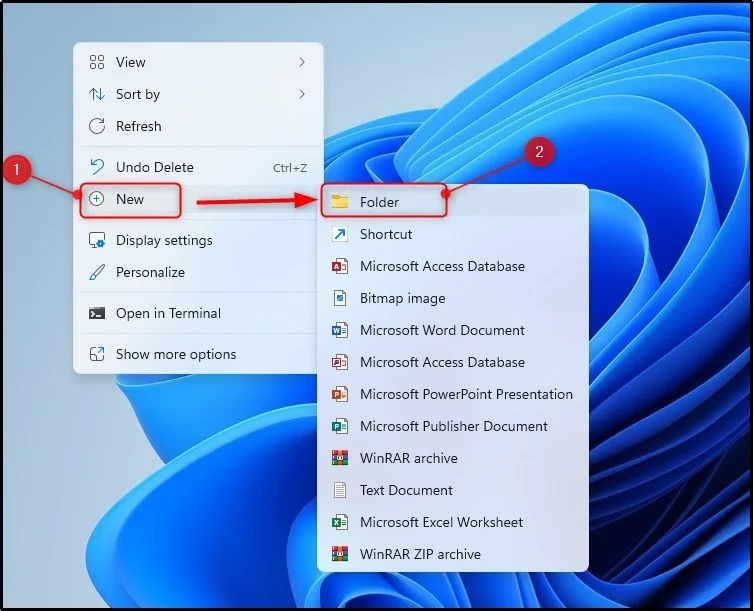
Bước 2: Đổi tên thư mục để kích hoạt God Mode
Đặt tên thư mục theo tên này “ GodMode.{ED7BA470-8E54-465E-825C-99712043E01C} ” để bật chế độ God trong Windows 11:
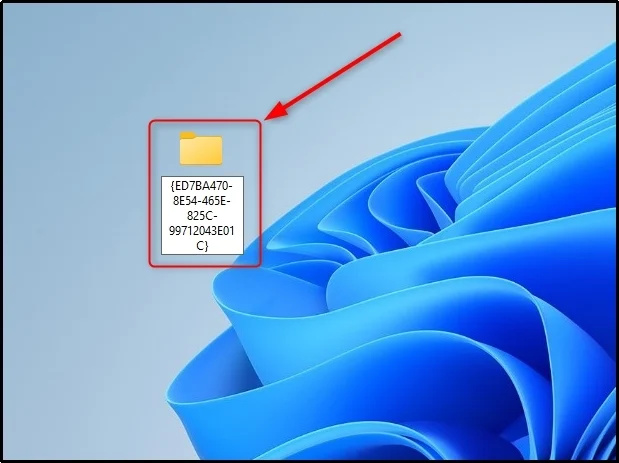

Ghi chú: Một thư mục hiện có cũng có thể được chuyển thành “ thời trang tốt ” bằng cách đổi tên nó thành “ GodMode.{ED7BA470-8E54-465E-825C-99712043E01C} ' tên.
Bước 3: Truy cập thư mục God Mode
Bấm đúp vào thư mục để mở nó. Có thể thấy tồn tại nhiều tiện ích khác nhau trong thư mục kích hoạt God Mode:

Lưu ý quan trọng: Phương pháp tạo ra “ thời trang tốt ” giống nhau trên tất cả các phiên bản Windows bao gồm Windows 10, Windows 8.1, Windows 7, Windows Vista và Windows XP.
Phần kết luận
Để bật Chế độ Thần trong Windows 11, hãy mở menu ngữ cảnh bằng cách nhấp chuột phải vào khoảng trống trên màn hình nền. Nhấn vào “ Mới nút ” và chọn nút “ Thư mục ' lựa chọn. Sau đó đổi tên thư mục này thành “ GodMode.{ED7BA470-8E54-465E-825C-99712043E01C} ” đặt tên và nhấn vào “ Đi vào ' cái nút. Để tìm hiểu phần trình diễn thực tế về cách bật Chế độ Thần trong Windows 11, hãy đọc hướng dẫn ở trên.